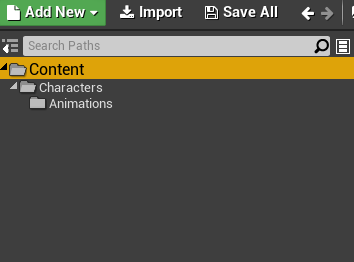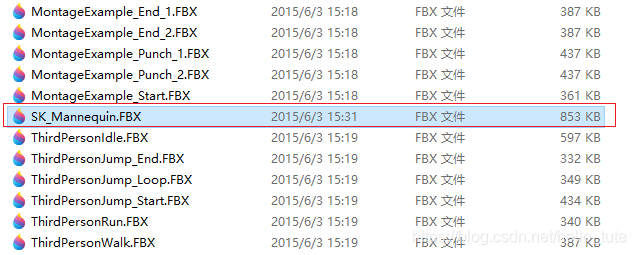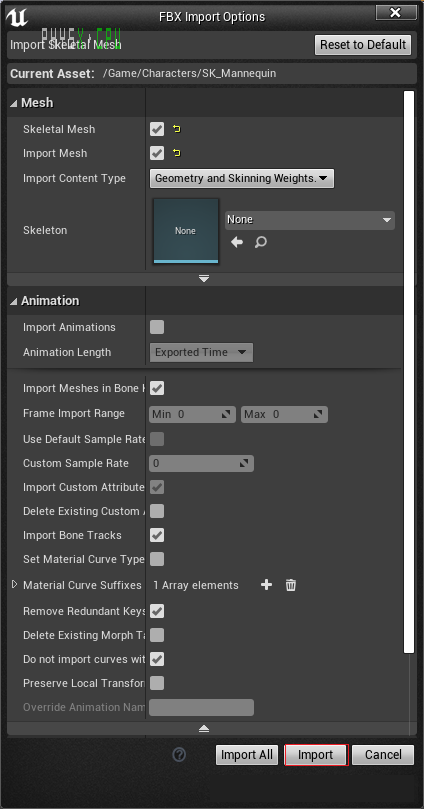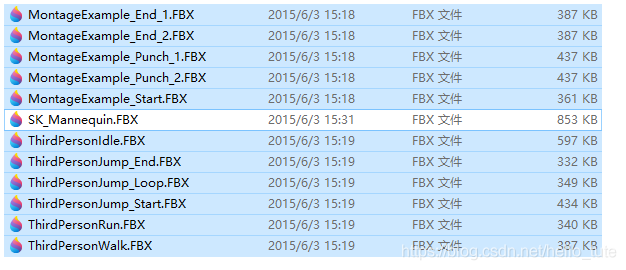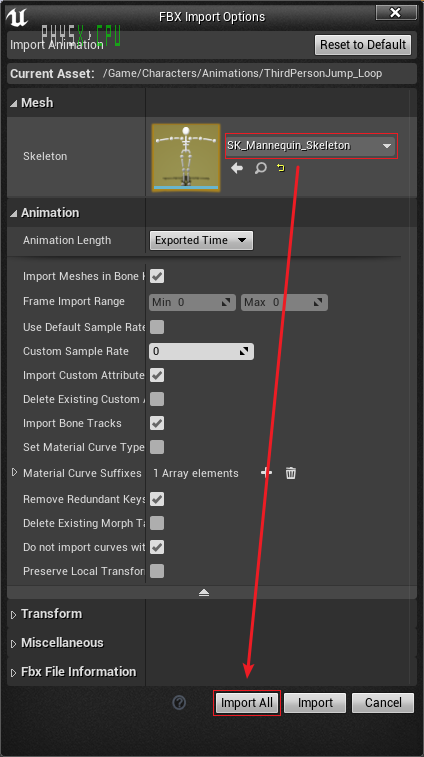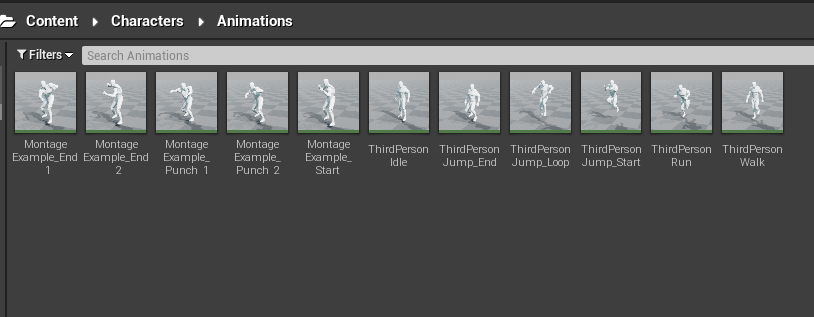UE4是目前市场上十分主流的游戏引擎,它对游戏开发人员、CG从业者、设计师等有着很大的帮助,下面为大家分享UE4的一个基础知识:导入骨骼动画。 打开UE4,创建一个新的文件夹,将骨骼文件和动画文件分开管理。 打开文件夹,将FBX骨骼文件拖拽到“Characters”文件夹中。 之后会弹出导入选项,我们直接选择默认就可以了。 导入成功后自动生成了5个文件资源(下图所示): Animations文件夹后面第一个与第二个是材质,第三个是模型,第四个是自动生成的物理骨骼,第五个是解析出来的骨架。其中UE4相同骨架的动画可以直接重复使用。 在导入之后有时会弹出“没有光滑组(Smoothing Group)”的提示,这个可以忽略。 在文件夹中将除了Mannequin.FBX文件的其它文件都拖到动画 "Animations"文件夹中,即可导入动画文件。 但在导入时,会要求你选择一个骨骼,这时候我们可以在Skeleton选项中,选择刚刚生成的骨骼就可以了。 导入完毕后UE4会自动解析出骨骼动画文件。 至此骨骼动画导入完成。 更多文章推荐: